Come usare le clip su Twitch
Cosa sapere
- Passa il mouse su un video e fai clic Clip per creare una clip di Twitch. Regola la lunghezza, assegnagli un titolo e fai clic Pubblicare.
- Per condividere una clip, fai clic sull'immagine del tuo profilo > Dashboard creatore >icona hamburger > Contenuto > clip > seleziona la clip > Condividere icona.
- Twitch abilita automaticamente le clip su tutti i canali, ma puoi disabilitare la funzione.
Questo articolo ti insegna come creare clip su Twitch. Puoi creare clip per condividere i momenti migliori del tuo stream e dei contenuti di altri streamer.
Come creare clip su Twitch
La creazione di clip Twitch è un ottimo modo per avere una clip permanente di un momento iconico durante uno streaming di gioco che stai guardando o anche uno di cui fai parte. Ecco come creare clip su Twitch.
Vai a Il sito di Twitch e trova lo stream da cui desideri eseguire il clip.
Apri lo stream o la trasmissione registrata.
-
Passa il mouse sopra il video e clicca Clip.
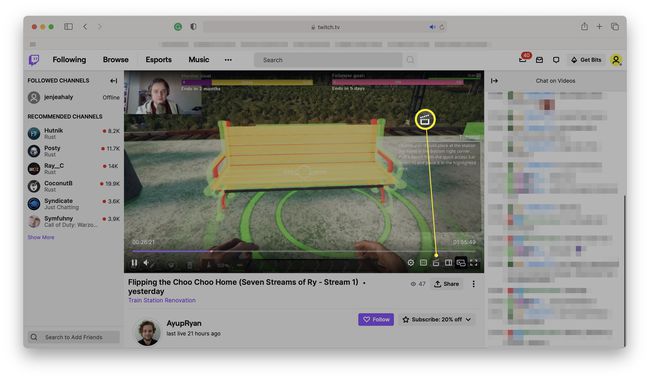
La finestra di dialogo Clip si aprirà ora in una finestra o scheda separata, a seconda di come è impostato il browser web.
-
Regola la durata della clip trascinando la barra del tempo.
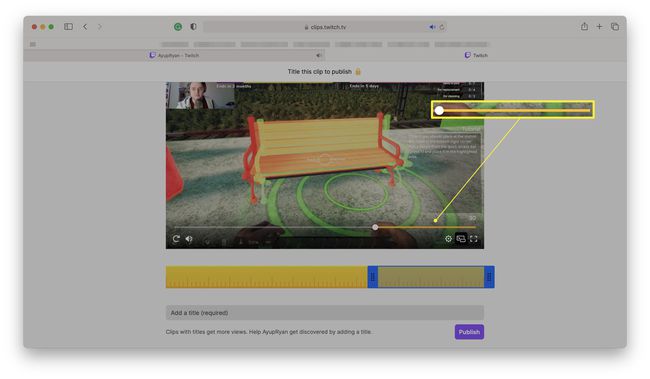
Aggiungi un titolo al video clip.
-
Clic Pubblicare.

La clip è ora pubblicata.
Come condividere clip su Twitch
Dopo aver salvato alcune clip, probabilmente ti starai chiedendo: "come faccio a condividere le mie clip di Twitch?" Il processo è abbastanza semplice una volta che sai dove cercare. Ecco cosa fare.
Quando crei per la prima volta una clip, il link di condivisione è incluso sotto la finestra di dialogo Pubblicato.
Vai al sito di Twitch.
-
Fai clic sull'immagine del tuo profilo.

-
Clic Pannello di controllo del creatore.

-
Fare clic sull'icona dell'hamburger.
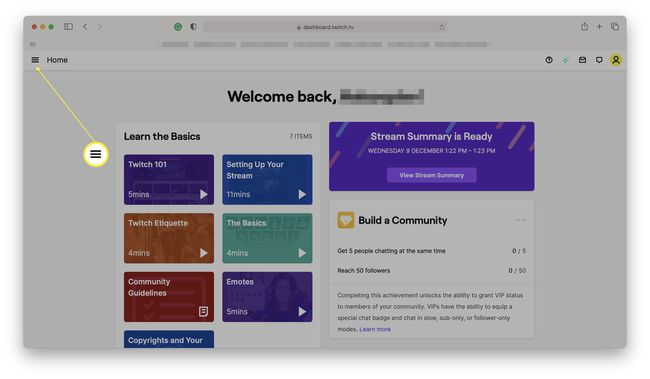
-
Clic Contenuto.

-
Clic clip.
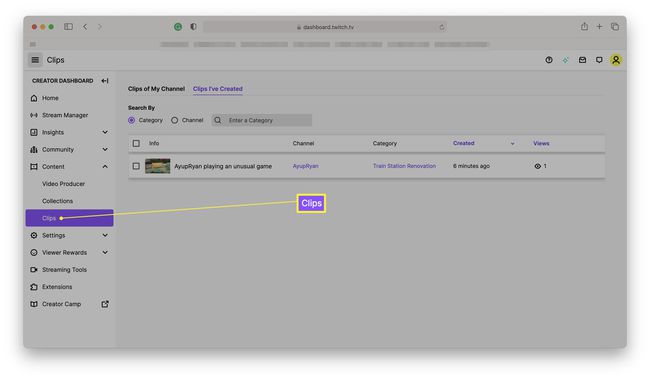
-
Fare clic sulla clip che si desidera condividere.
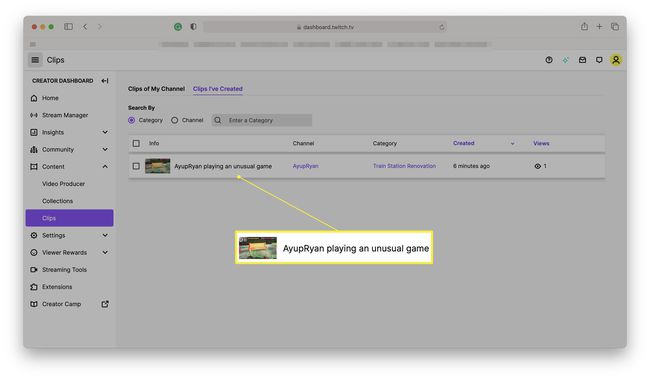
-
Clicca il Condividere icona.
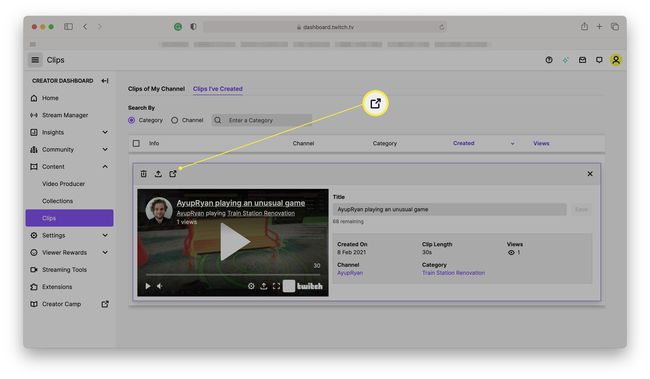
-
Scegli con quale servizio condividerlo o fai clic su Copia negli appunti icona all'estrema destra.

Come cercare i tuoi clip su Twitch
Se hai salvato diverse clip di Twitch, potresti trovare difficile sfogliarle tutte. Ecco come cercare tra di loro.
Vai al sito di Twitch.
-
Fai clic sull'immagine del tuo profilo.
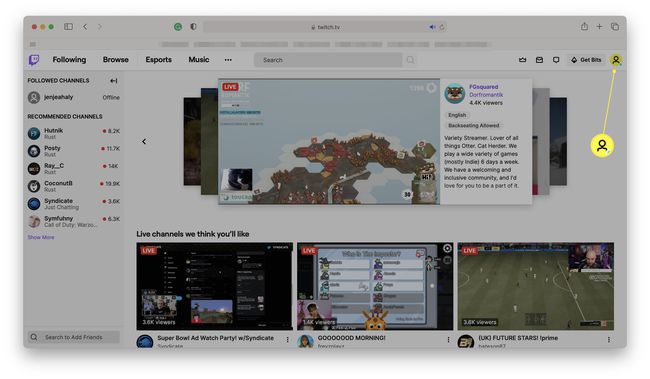
-
Clic CreatorePannello di controllo.

-
Clic Contenuto.
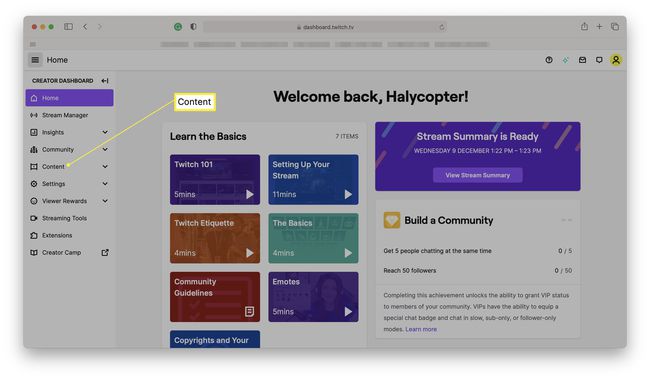
-
Clic clip.
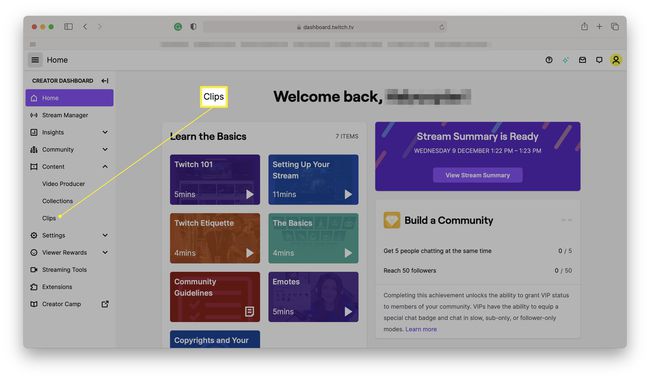
-
Clic Inserisci una Categoria.
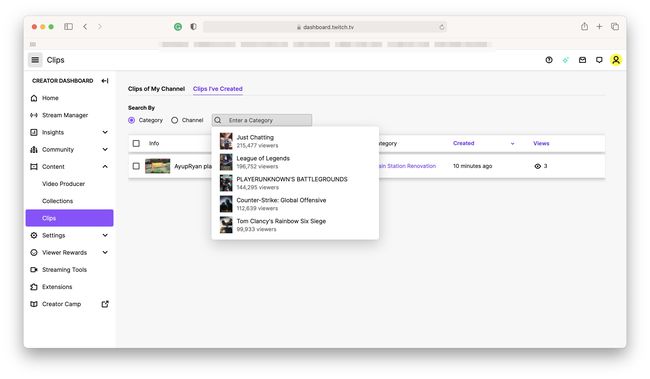
-
Inserisci una categoria popolare o inserisci la tua.
In genere, questo dovrebbe essere il nome della partita che hai guardato. Puoi anche passare a Cerca per canale e inserisci il nome del canale.
Fare clic sul gioco o premere invio.
I risultati della tua ricerca ora saranno limitati a questo gioco.
Cos'altro devo sapere sulle clip di Twitch?
È bene conoscere alcune cose importanti sui clip di Twitch, soprattutto se sei un appassionato streamer.
- Le clip vengono abilitate automaticamente. A meno che non li disabiliti sul tuo canale Twitch, chiunque può creare clip dei tuoi contenuti. Le clip possono essere un problema in alcuni casi, ad esempio se sono coinvolti conflitti di copyright.
- È possibile limitare chi prende le clip. In Clip del mio canale, puoi modificare quali dei tuoi follower possono prendere clip e se devono prima seguirti per un determinato periodo di tempo.
- Il ritaglio è una forma di impegno. Incoraggia i tuoi follower a prendere regolarmente clip in modo che possano condividerli con gli amici e quindi espandere la tua portata.
- Le clip non scadono mai. Le clip non scadono mai. L'unica limitazione è che il creatore della clip originale può scegli di eliminarli se vogliono.
